Cara setting Awal Mikrotik Dengan Huawei HG8245H Indihome
Konfigurasi mikrotik routerboard dengan indihome sebenarnya sangatlah mudah, namun untuk seorang pemula dalam menggunakan RouterOS terkadang sulit seperti yang saya alami pertama kali kenal namanya mikrotik.
Sekarang saya ingin memberikan tutorial pengaturan awal mikrotik dengan Huawei HG8245H indihome yang selama ini saya gunakan, lebih sederhana dan sangat mudah dipahami para pemula.
Catatan penting pada pengaturan ini, harap sesuaikan dengan jaringan kamu!!!
- Menggukan RoutesOS V6
- Ether1 mikrotik konek ke LAN3 modem
- Saya menggunakan ether2 mikrotik membagi koneksi internet dan IP address ke jaringan lokal.
Pengaturan Modem
Masuk kemodem Huawei HG8245H melalui browser/google chrome dengan mengetik 192.168.100.1 pada alamat browser, login dengan
username: telecomadmin
password: admintelecom
Klik tab WAN, pilih INTERNET, lakukan binding dengan klik centang pada LAN3 lalu klik APPLY.
username: telecomadmin
password: admintelecom
Klik tab WAN, pilih INTERNET, lakukan binding dengan klik centang pada LAN3 lalu klik APPLY.
Kemudian masuk ke tab LAN pastikan LAN3 juga tercentang.
Silahkan koneksikan kabel UTP ke LAN3 pada modem indihome dan Ether1 pada device mikrotik kamu.
Pengaturan mikrotik
- Masukdalam mikrotik menggunakan Winbox
- Lakukan Reset pada mikrotik kamu, masuk ke System-Reset Configuration, dan centang NO Default Configuration.
- Setelah melakukan Reset, masuk kembali ke mikrotik melalui Winbox, Login menggunakan MAC Address.
- Klik new terminal, lalu paste script ini pada terminal:
/ip dhcp-client
add dhcp-options=hostname,clientid disabled=no interface=ether1
/ip dns
set allow-remote-requests=yes servers=8.8.8.8,8.8.4.4
/ip firewall nat
add action=masquerade chain=srcnat out-interface=ether1
- Silahkan lakukan Tes Ping melalui Tool-Ping
- Lakukan pengaturan IP Address, DHCP Server dan IP Pool untuk membagi koneksi dan IP Address untuk jaringan Lokal, saya menggunakan ether2 untuk membagi koneksi dan IP Address,
- Mohon sesuaikan dengan koneksi anda.
add name=pool_ether2 ranges=192.168.2.2-192.168.2.254/ip dhcp-serveradd address-pool=pool_ether2 disabled=no interface=ether2 lease-time=1d10m name=\dhcp-ether2/ip addressadd address=192.168.2.1/24 interface=ether2 network=192.168.2.0/ip dhcp-server networkadd address=192.168.2.0/24 gateway=192.168.2.1
- Pada script diatas, ada tulisan yang saya buat berwarna merah, silahkan sesuaikan dengan keinginan kamu atau bisa ikuti saja tanpa mengubah apapun.
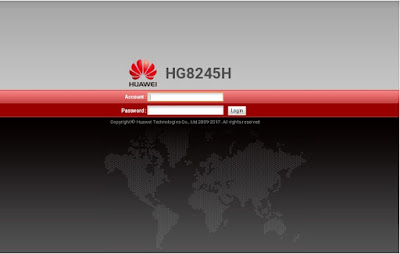





Komentar
Posting Komentar